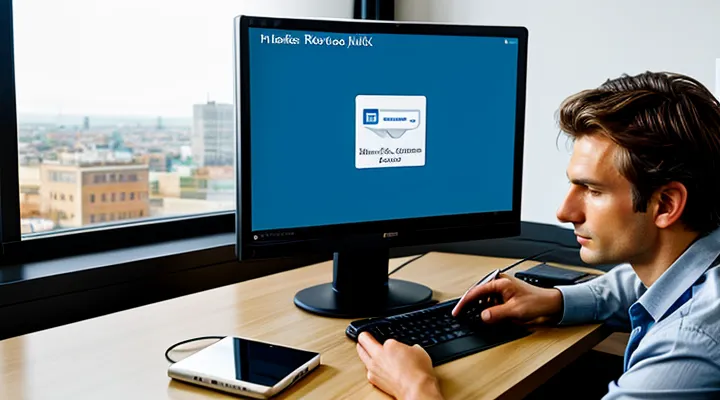Введение
Зачем нужно менять пароль
Смена пароля — это не просто формальность, а необходимый элемент защиты ваших персональных данных. Слишком часто пользователи полагаются на один и тот же пароль в течение долгого времени, что делает их уязвимыми перед попытками взлома, фишинг‑атаками и утечками информации. Регулярный переход на новый пароль снижает риск неавторизованного доступа к кабинету, предотвращает использование украденных или скомпрометированных учётных данных и сохраняет контроль над всеми сервисами, связанными с госуслугами.
Если же вы потеряли доступ к текущему паролю, процесс восстановления и создания нового пароля в личном кабинете Госуслуг прост и понятен. Действуйте последовательно:
- Откройте страницу входа на портале Госуслуг и нажмите кнопку «Забыли пароль?».
- Введите номер телефона, указанный в профиле, и подтвердите его кодом, полученным в SMS‑сообщении.
- После подтверждения система предложит задать новый пароль. Выберите комбинацию из минимум восьми символов, включающую заглавные и строчные буквы, цифры и специальные знаки.
- Введите новый пароль дважды для проверки и сохраните изменения.
- При первом входе после смены пароля система может запросить повторную авторизацию через мобильное приложение или электронную подпись — выполните её, чтобы завершить процесс.
После успешного обновления пароля рекомендуется:
- Внести изменения в менеджер паролей или записать новый код в надёжном месте.
- Отключить автоматический вход на устройствах, к которым вы не доверяете постоянный доступ.
- При возможности включить двухфакторную аутентификацию, чтобы добавить дополнительный уровень защиты.
Соблюдая эти простые шаги, вы быстро восстановите контроль над своим аккаунтом и укрепите его безопасность. Не откладывайте замену пароля — это ваш первый щит против несанкционированного доступа.
Основные способы восстановления доступа
Если вы не помните текущий пароль, вход в личный кабинет Госуслуг всё равно возможен. Система предусматривает несколько проверенных способов восстановления доступа, каждый из которых позволяет быстро установить новый пароль без лишних задержек.
Во-первых, используйте функцию «Забыли пароль?». На странице входа нажмите соответствующую кнопку, после чего система предложит выбрать один из доступных методов подтверждения личности.
- СМС‑код. Если телефон, указанный в профиле, привязан к учетной записи, система отправит одноразовый код. Введите его в появившееся поле, и система позволит задать новый пароль.
- Электронная почта. При наличии актуального e‑mail‑адреса в профиле придет письмо со ссылкой для восстановления. Перейдите по ссылке, подтвердите свою личность и задайте новый пароль.
- Вопросы безопасности. Если вы заранее настроили ответы на контрольные вопросы, их правильное заполнение откроет возможность сменить пароль.
- Личный визит в центр обслуживания. При отсутствии доступа к телефону или почте можно обратиться в любой пункт приёма Госуслуг. Предъявите паспорт, и сотрудник поможет восстановить доступ через внутреннюю систему.
- Электронная подпись (КЭП). Если у вас есть квалифицированный сертификат, его можно использовать для подтверждения личности в онлайн‑режиме. После успешной верификации система предложит задать новый пароль.
- Видеоверификация. Некоторые регионы предлагают подтверждение личности через видеосвязь с оператором. При этом требуется показать документ, удостоверяющий личность, и следовать инструкциям.
После выбора любого из методов система проверит предоставленные данные и, если они совпадают с информацией в базе, откроет форму для ввода нового пароля. Рекомендуется создать пароль, состоящий из не менее восьми символов, включающего заглавные и строчные буквы, цифры и специальные знаки. После сохранения нового пароля сразу выполните вход, чтобы убедиться, что всё работает корректно.
Если ни один из перечисленных вариантов не подходит, обратитесь в службу поддержки через форму обратной связи на сайте Госуслуг или позвоните по официальному номеру телефона. Специалисты помогут уточнить причину проблемы и предложат индивидуальное решение. Помните, что регулярное обновление пароля и актуализация контактных данных значительно упрощают процесс восстановления доступа в будущем.
Восстановление пароля через портал Госуслуг
Шаги по сбросу пароля
1. Переход на страницу восстановления
Для начала необходимо открыть основной портал Госуслуг в браузере. В адресной строке вводится https://www.gosuslugi.ru и нажимается Enter. После загрузки главной страницы ищите кнопку «Войти», расположенную в правом верхнем углу. Кликните по ней – появится окно авторизации.
В нижней части окна находится ссылка «Забыли пароль?». Нажмите её, и система мгновенно перенаправит вас на страницу восстановления доступа. На этой странице будет предложено ввести номер телефона, привязанный к учётной записи, или адрес электронной почты, указанный при регистрации. После ввода данных нажмите кнопку «Продолжить», и вам будет отправлен код подтверждения.
Код придёт в виде SMS‑сообщения или письма, в зависимости от выбранного способа. Введите полученный код в соответствующее поле и подтвердите действие. После успешной проверки система откроет форму создания нового пароля.
Таким образом, переход на страницу восстановления происходит в три простых шага: открыть портал, нажать «Забыли пароль?», ввести контактные данные и подтвердить код. Всё действие выполняется быстро и без лишних сложностей.
2. Выбор способа идентификации
При восстановлении доступа к личному кабинету Госуслуг первым шагом является выбор способа идентификации. Система предлагает несколько проверенных вариантов, каждый из которых позволяет подтвердить личность без необходимости ввода старого пароля.
- СМС‑коды – если к аккаунту привязан мобильный телефон, сервис отправит одноразовый код на номер, указанный в профиле. После ввода кода система откроет форму создания нового пароля.
- Электронная почта – при наличии подтверждённого адреса электронной почты в личном кабинете будет отправлено письмо с ссылкой на страницу восстановления. Переход по ссылке активирует процесс смены пароля.
- Биометрическая верификация – пользователи, у которых включена функция распознавания лица или отпечатка пальца на совместимых устройствах, могут подтвердить свою личность через приложение Госуслуги. После успешного сканирования система автоматически предложит задать новый пароль.
- Электронная подпись (КЭП) – владельцы квалифицированного сертификата могут воспользоваться им для авторизации. Подписание запросом о смене пароля гарантирует высокую степень защиты и мгновенный доступ к настройкам учетной записи.
Выбор конкретного метода зависит от того, какие данные уже привязаны к вашему профилю. Если телефон и почта подтверждены, рекомендуется использовать СМС‑коды – они работают быстро и надёжно. При отсутствии доступа к этим каналам следует включить биометрию или воспользоваться электронной подписью, если она у вас есть. После подтверждения личности система предложит ввести новый пароль, который должен соответствовать требованиям безопасности: минимум восемь символов, включающие заглавные и строчные буквы, цифры и специальные символы. Сразу после установки пароля рекомендуется проверить работу входа, чтобы убедиться, что доступ восстановлен без ошибок.
а. СНИЛС или номер телефона
Если пароль к личному кабинету Госуслуг утерян, система предлагает два проверенных способа восстановления доступа: через СНИЛС или через номер мобильного телефона. Оба варианта работают одинаково быстро и не требуют обращения в службу поддержки.
-
Восстановление по СНИЛС
• На странице входа нажмите кнопку «Восстановить пароль».
• В появившемся окне выберите вариант «СНИЛС».
• Введите номер СНИЛС без пробелов и дефисов, укажите дату рождения, указав её точно так же, как в вашем профиле.
• Система проверит совпадение данных и отправит код подтверждения на электронную почту, привязанную к аккаунту.
• Введите полученный код, задайте новый пароль, подтвердите его и сохраните изменения. -
Восстановление по номеру телефона
• На той же странице входа нажмите «Восстановить пароль».
• Выберите вариант «Мобильный телефон».
• Введите номер телефона в международном формате (например, +7XXXXXXXXXX).
• На указанный номер придёт SMS‑сообщение с одноразовым кодом.
• Введите код в поле подтверждения, задайте новый пароль, подтвердите его и завершите процесс.
Важно помнить, что при вводе СНИЛС и даты рождения ошибки не допускаются – система отклонит запрос, если данные не совпадут. При работе с телефонным способом убедитесь, что ваш мобильный оператор не блокирует SMS‑сообщения от государственных сервисов.
После успешного изменения пароля рекомендуется сразу обновить контактные данные в профиле: проверьте актуальность номера телефона и привязанную электронную почту. Это упростит любые будущие процедуры восстановления доступа.
б. Адрес электронной почты
Для восстановления доступа к личному кабинету Госуслуг первым делом необходимо убедиться, что ваш адрес электронной почты привязан к учетной записи. Именно на него будет отправлено подтверждающее сообщение, позволяющее задать новый пароль.
- Откройте главную страницу портала и нажмите кнопку «Войти».
- В появившемся окне выберите пункт «Забыли пароль?».
- Введите свой адрес электронной почты, указанный при регистрации, и нажмите «Продолжить».
- На указанный ящик придет письмо с уникальной ссылкой. Перейдите по ней сразу, чтобы подтвердить запрос.
- На открывшейся странице введите новый пароль, соблюдая требования безопасности (не менее 8 символов, наличие цифр, букв разного регистра и спецсимволов).
- Сохраните изменения, после чего система автоматически авторизует вас в личном кабинете.
Если письмо не пришло, проверьте папку «Спам» или убедитесь, что введенный адрес написан без ошибок. При необходимости можно повторить запрос, указав другой рабочий e‑mail, если он был добавлен в профиле ранее.
Помните, что доступ к электронной почте – главный способ подтверждения вашей личности на портале, поэтому поддерживайте её актуальность и регулярно проверяйте сообщения от Госуслуг. После успешного изменения пароля рекомендуется обновить его в приложении и записать в безопасном месте.
3. Ввод кода подтверждения
После выбора способа восстановления система отправит вам одноразовый код подтверждения. Этот код приходит в виде SMS‑сообщения на привязанный номер телефона либо на электронную почту, указанную в профиле. Введите полученный набор цифр в специально отведённое поле на странице восстановления.
- Убедитесь, что вводите код без пробелов и лишних символов.
- Время действия кода ограничено – обычно 10 минут. Если срок истёк, запросите новый код, нажав кнопку «Отправить код ещё раз».
- При отсутствии сообщения проверьте, не попало ли оно в спам‑папку почты, и убедитесь, что номер телефона активен и способен принимать SMS.
После успешного ввода кода система откроет форму для создания нового пароля. Введите новый пароль дважды, соблюдая требования к длине и набору символов, и подтвердите изменения. Теперь вы сможете войти в личный кабинет, используя только что установленный пароль.
4. Создание нового пароля
Шаг 4 — создание нового пароля. После того как система проверила ваш телефон или электронную почту, появляется окно ввода нового пароля. Введите пароль дважды, чтобы исключить опечатку.
Требования к паролю:
- минимум 8 символов;
- хотя бы одна заглавная буква;
- хотя бы одна цифра;
- хотя бы один специальный символ (например, @, #, $).
Не используйте последовательные цифры и простые слова, такие как «пароль», «12345678». После ввода нажмите кнопку «Сохранить». Система проверит соответствие требованиям и, при их выполнении, подтвердит успешное обновление.
Если система сообщает об ошибке, проверьте, что все условия соблюдены, и повторите ввод. После успешного сохранения вы сможете войти в личный кабинет, используя новый пароль. При необходимости запишите его в надёжном месте или сохраните в менеджере паролей, чтобы избежать повторных проблем.
Требования к новому паролю
Для восстановления доступа к личному кабинету Госуслуг, когда старый пароль недоступен, потребуется создать новый пароль, полностью отвечающий установленным требованиям безопасности.
Новый пароль должен:
- Содержать не менее 12 символов.
- Включать символы разных типов: заглавные и строчные буквы, цифры, а также хотя бы один специальный знак (например, ! @ # $ %).
- Не повторять последовательные символы (например, «123», «abc», «!!!»).
- Не совпадать с предыдущими пятью паролями, использованными в этом аккаунте.
- Не содержать личных данных, легко угадываемых слов или фраз (имя, фамилия, дата рождения, номер телефона).
При вводе нового пароля система проверит его соответствие этим правилам в реальном времени, подсвечивая любые нарушения. После успешного создания пароля вам будет предложено подтвердить его, введя дважды. После подтверждения доступ будет восстановлен, и вы сможете продолжить работу в личном кабинете без задержек.
Помните: соблюдение всех пунктов гарантирует высокий уровень защиты вашего аккаунта и исключит риск несанкционированного доступа. Будьте внимательны, выбирайте надёжный пароль и храните его в безопасном месте.
Подтверждение нового пароля
Для начала откройте сайт Госуслуг и войдите в личный кабинет, используя идентификацию по СМС‑коду или через приложение «Госуслуги». После того как система определит, что текущий пароль недоступен, она предложит создать новый. На этапе ввода нового пароля появятся два поля: «Новый пароль» и «Подтверждение нового пароля».
- Введите желаемый пароль в первое поле, соблюдая требования к длине (не менее 8 символов) и набору символов (буквы разных регистров, цифры, специальные знаки).
- Скопируйте введённый пароль во второе поле вручную. Это гарантирует, что вы действительно запомнили точный набор символов и исключаете случайные опечатки.
Если оба поля совпадают, система автоматически активирует новый пароль и перенаправит вас в личный кабинет. В случае несовпадения появится сообщение об ошибке – проверьте ввод и повторите процесс.
После успешного подтверждения рекомендуется сразу зайти в раздел «Безопасность» и включить двухфакторную аутентификацию: это повысит защиту вашего аккаунта и уменьшит риск повторного восстановления пароля.
Помните, что пароль хранится в зашифрованном виде, и только вы имеете к нему доступ. При соблюдении всех требований ваш аккаунт будет защищён надёжно, а процесс восстановления завершится без задержек.
Восстановление пароля через банк-онлайн
Поддерживаемые банки
Если вы забыли прежний пароль, восстановить доступ к личному кабинету Госуслуг можно без обращения в службу поддержки. Процесс делается полностью онлайн и занимает несколько минут.
Сначала откройте страницу входа и нажмите кнопку «Забыли пароль?». Система предложит два способа подтверждения личности: через телефонный номер, привязанный к аккаунту, и через один из поддерживаемых банков. Выбирая банковский вариант, вы получаете запрос на подтверждение в мобильном приложении банка или в интернет‑банке.
Поддерживаемые банки:
- Сбербанк
- ВТБ
- Тинькофф Банк
- Альфа‑Банк
- Газпромбанк
- Россельхозбанк
- Открытие
- Промсвязьбанк
После выбора банка откроется защищённое окно, где необходимо ввести логин и пароль от банковского аккаунта. После успешного ввода банк отправит в Госуслуги подтверждение личности, и система автоматически перенаправит вас к форме создания нового пароля.
Создавайте пароль, используя минимум восемь символов, сочетая заглавные и строчные буквы, цифры и специальные знаки. Не используйте простые последовательности и личные данные, чтобы исключить возможность взлома. После ввода нового пароля система проверит его надёжность и предложит сохранить изменения.
По завершении процедуры вы получите уведомление о смене пароля на указанный при регистрации номер телефона. Теперь вы можете войти в личный кабинет, используя новый пароль, и продолжить работу с государственными сервисами без задержек.
Процесс восстановления
1. Выбор банка
Первый шаг в восстановлении доступа — это правильный выбор банка, через который будет проходить подтверждение личности. Система предлагает привязать процесс к одному из банков, где у вас уже есть открытый счет, потому что только через их инфраструктуру можно получить одноразовый код подтверждения.
При выборе банка следует обратить внимание на несколько факторов. Во‑первых, банк должен поддерживать сервис «Госуслуги» в мобильном приложении или в интернет‑банке. Во‑вторых, важна возможность быстро получать код — через СМС, push‑уведомление или в банковском мессенджере. В‑третьих, данные, указанные в профиле банка (номер телефона, адрес электронной почты), должны быть актуальными, иначе код не дойдёт.
Обычно в списке предлагаются крупнейшие банки: Сбербанк, Тинькофф, ВТБ, Альфа‑Банк и др. Выбираете тот, который вы активно используете, и переходите к следующему этапу:
- Открываете приложение выбранного банка;
- Находим раздел «Госуслуги» (иногда он называется «Е‑Госуслуги»);
- Вводим свои персональные данные, указанные в Госуслугах (ИНН, фамилия, имя);
- Получаем одноразовый код подтверждения, который сразу же вводим в окно восстановления пароля на портале Госуслуг.
После ввода кода система проверит его корректность, и вы получите возможность задать новый пароль. Выбор банка в этом процессе критичен, потому что от надёжности и скорости доставки кода напрямую зависит успешность восстановления доступа. Делайте выбор осознанно, проверяйте актуальность контактных данных в банковском профиле и следуйте инструкциям приложения – и пароль будет заменён без лишних затруднений.
2. Авторизация в банке
Если вы не помните текущий пароль от личного кабинета на портале государственных услуг, процесс восстановления будет простым и быстрым, при условии наличия доступа к банковской карте, привязанной к вашему аккаунту.
Во-первых, откройте страницу входа в личный кабинет и нажмите кнопку «Забыли пароль?». Система предложит выбрать способ подтверждения личности. Выберите вариант «Авторизация через банк». Этот метод использует проверку данных, хранящихся в банке, и гарантирует высокий уровень безопасности.
Далее вам понадобится:
- Банковская карта, привязанная к вашему профилю в Госуслугах.
- Мобильное приложение вашего банка или доступ к интернет‑банкингу.
- Код подтверждения, который будет отправлен в банк (SMS, push‑уведомление или одноразовый пароль).
После выбора банковской авторизации система перенаправит вас в защищённый шлюз банка. Введите номер карты и нажмите «Продолжить». Банк запросит подтверждение через приложение: подтвердите вход, используя биометрический датчик или ввод одноразового кода. Как только банк подтвердит вашу личность, он вернёт токен, позволяющий системе Госуслуг открыть доступ к настройкам пароля.
На странице изменения пароля введите дважды новый пароль, соблюдая требования к длине и сложности (не менее 8 символов, включающих буквы разных регистров, цифры и специальные знаки). Сохраните изменения – система сразу активирует новый пароль.
Если по какой‑то причине банковская авторизация недоступна (например, карта заблокирована), используйте альтернативный способ: получайте код через СМС на привязанный номер телефона или ответьте на контрольные вопросы, указанные при регистрации. В любом случае процесс завершится без обращения в службу поддержки, если все данные актуальны.
Итог: благодаря интеграции с банковскими системами восстановление доступа к личному кабинету Госуслуг происходит в несколько кликов, без необходимости помнить старый пароль. Главное – иметь под рукой рабочую банковскую карту и доступ к мобильному приложению банка.
3. Прочие шаги
Если вы уже прошли основные этапы восстановления доступа — ввели номер телефона, подтвердили личность через СМС‑код или видеовстречу, — наступает время выполнить оставшиеся действия, которые гарантируют полную смену пароля.
1. Откройте раздел «Настройки» в личном кабинете. На странице профиля найдите кнопку «Сменить пароль». Нажмите её — система предложит ввести новый пароль дважды. Выберите комбинацию из минимум восьми символов, включающую заглавные и строчные буквы, цифры и специальные знаки. Убедитесь, что пароль не совпадает с предыдущими, иначе система отклонит запрос.
2. Подтвердите изменение. После ввода нового пароля появится запрос на подтверждение операции через выбранный канал связи (SMS, e‑mail или мобильное приложение «Госуслуги»). Введите полученный код — это гарантирует, что доступ к аккаунту имеет только вы.
3. Обновите сохранённые данные. Если вы пользуетесь автозаполнением в браузере или мобильном устройстве, не забудьте заменить старый пароль в соответствующих настройках. Это предотвратит повторные попытки входа с устаревшими учётными данными.
4. Проверьте безопасность. После смены пароля зайдите в раздел «Безопасность» и убедитесь, что включены двухфакторная аутентификация и уведомления о входе. При необходимости добавьте резервный телефон или электронную почту — они помогут быстро восстановить доступ в будущем.
5. При возникновении проблем обратитесь в службу поддержки. На странице контактов доступен чат, телефон горячей линии и форма обратной связи. Укажите номер заявления и опишите ситуацию — специалисты помогут решить любые оставшиеся вопросы без лишних задержек.
Следуя этим шагам, вы полностью завершите процесс восстановления пароля и сможете пользоваться личным кабинетом без ограничений. Будьте внимательны к деталям, и ваш аккаунт останется защищённым.
Что делать, если нет доступа к телефону или почте
Обращение в МФЦ
Необходимые документы
Для восстановления доступа к личному кабинету Госуслуг без знания старого пароля необходимо подтвердить свою личность официальными документами. Без этого система не сможет гарантировать безопасность ваших данных.
Во-первых, подготовьте основной документ, удостоверяющий личность – паспорт РФ. Если у вас есть заграничный паспорт, его тоже можно использовать, но в большинстве случаев предпочтительнее внутренний паспорт, поскольку он уже привязан к базе данных ФМС.
Во-вторых, понадобится СНИЛС. Этот номер помогает системе точно сопоставить вашу учетную запись с государственным реестром. Если СНИЛС отсутствует в профиле, его все равно следует иметь под рукой – в процессе восстановления вам будет предложено ввести его вручную.
Третий документ – подтверждение регистрации мобильного телефона. На ваш номер будет отправлен одноразовый код, без которого вход невозможен. Поэтому убедитесь, что телефон, указанный в личном кабинете, находится в вашем распоряжении и работает.
Четвертый пункт – электронная почта, привязанная к аккаунту. На неё может быть отправлен дополнительный код подтверждения или ссылка для восстановления пароля. Проверьте, что доступ к почтовому ящику сохраняется.
Если у вас есть доступ к госуслугам через банковскую карту, можно воспользоваться подтверждением через онлайн‑банк. Для этого понадобится карта, привязанная к вашему профилю, и данные для входа в интернет‑банк.
Итого, список необходимых документов и средств:
- Паспорт РФ (или заграничный, если он указан в профиле);
- СНИЛС;
- Зарегистрированный мобильный телефон;
- Электронная почта, привязанная к аккаунту;
- При необходимости – банковская карта, привязанная к Госуслугам.
Подготовив эти документы, перейдите в раздел «Восстановление доступа», введите серию и номер паспорта, СНИЛС, подтвердите получение кода на телефон и/или почту, а затем задайте новый пароль. Система проверит введенные данные, и после успешного подтверждения вы получите полный доступ к личному кабинету. Всё происходит быстро и без лишних осложнений, если все документы под рукой.
Процедура сброса
Если вы не помните текущий пароль, восстановить доступ к личному кабинету Госуслуг можно через процедуру сброса. Действуйте последовательно, следуя каждому пункту.
- Откройте сайт gosuslugi.ru и нажмите кнопку «Войти».
- На странице авторизации нажмите ссылку «Забыли пароль?».
- Введите номер телефона, указанный в профиле, или адрес электронной почты, привязанный к аккаунту.
- Система отправит код подтверждения. Введите полученный код в соответствующее поле.
- После успешной верификации появится форма для создания нового пароля. Выберите пароль, содержащий минимум 8 символов, включая буквы разного регистра, цифры и один специальный символ.
- Подтвердите ввод, нажав кнопку «Сохранить».
После выполнения этих шагов вы сможете войти в личный кабинет, используя новый пароль. Если код не пришёл, проверьте корректность введённых данных и убедитесь, что ваш телефон или почта активны. При повторных проблемах обратитесь в службу поддержки через форму обратной связи на сайте — специалисты помогут восстановить доступ в течение рабочего дня.
Обращение в центр обслуживания
Список центров
Если вы потеряли доступ к личному кабинету на портале Госуслуг, восстановление пароля происходит быстро и без лишних осложнений. Главное – действовать последовательно и воспользоваться официальными каналами поддержки.
Сначала откройте страницу входа в личный кабинет и нажмите кнопку восстановления пароля. Портал запросит ваш номер телефона или адрес электронной почты, указанные при регистрации. После ввода данных система отправит код подтверждения. Введите полученный код, задайте новый пароль, соблюдая требования к сложности (не менее 8 символов, смешанные регистры, цифры и специальные знаки). Сохраните изменения и выполните вход под новым паролем.
Если автоматический процесс не сработал, обратитесь в один из государственных центров, где специалисты помогут восстановить доступ вручную. Ниже приведён список таких центров:
- Многофункциональный центр (МФЦ) «Госуслуги» – любой МФЦ в вашем регионе, где можно подать заявление о восстановлении пароля.
- Отдел по работе с гражданами в администрации вашего района – предоставляет консультацию и оформляет запрос в электронную систему.
- Центр цифровой поддержки – специализированный пункт, открытый в крупных городах для решения проблем с электронными сервисами.
- Колл‑центр Госуслуг (телефон 8 800 555‑35‑35) – круглосуточная поддержка по телефону, где оператор оформит запрос на смену пароля и направит его в ваш личный кабинет.
- Почтовый сервис «Электронная почта» – если доступ к привязанному e‑mail сохранён, можно воспользоваться функцией восстановления через ссылку, отправленную на ваш адрес.
Для обращения в любой из пунктов подготовьте паспорт, СНИЛС и сведения о регистрации в личном кабинете. После подтверждения личности сотрудники центра оформят запрос, и вы получите новый пароль в течение нескольких рабочих дней. Действуйте уверенно – система восстановления построена так, чтобы каждый гражданин мог быстро вернуть доступ к своим услугам.
Рекомендации по безопасности
Создание надежного пароля
Создание надежного пароля – первая защита ваших персональных данных в сервисе Госуслуг. Если вы потеряли доступ к учётной записи, необходимо быстро восстановить пароль, при этом обеспечить его стойкость к взлому.
Для начала откройте страницу входа в личный кабинет и нажмите кнопку «Забыли пароль?». Система предложит ввести номер мобильного телефона, указанный в профиле, либо адрес электронной почты, привязанный к учётной записи. После подтверждения полученного кода доступа откроется форма создания нового пароля.
При формировании нового кода обратите внимание на следующие рекомендации:
- длина не менее 12 символов;
- сочетание заглавных и строчных букв, цифр и специальных знаков (например, @, #, $);
- отсутствие легко угадываемых последовательностей (1234, qwerty) и личных данных (даты рождения, фамилия);
- использование случайного набора символов, а не простых словарных слов;
- регулярная смена пароля – не реже чем раз в 6 месяцев.
После ввода нового пароля дважды система проверит его соответствие требованиям и предупредит, если какие‑либо условия нарушены. Подтвердите изменения, и вы получите уведомление о успешном обновлении доступа. При следующем входе используйте только что созданный пароль и сохраняйте его в надёжном менеджере паролей.
Если процесс восстановления прерывается или код подтверждения не приходит, обратитесь в службу поддержки Госуслуг через форму обратной связи или по телефону горячей линии. Специалисты проверят вашу личность по альтернативным документам и помогут завершить смену пароля.
Таким образом, даже при потере старого кода доступа вы сможете быстро восстановить контроль над учётной записью, одновременно усилив её защиту за счёт надёжного пароля. Будьте внимательны к требованиям к сложности и храните пароль в безопасном месте – это гарантирует сохранность ваших данных в системе государственных услуг.
Регулярная смена пароля
Регулярная смена пароля — обязательный элемент защиты личных данных в системе Госуслуг. Если прежний пароль утерян, процесс восстановления и установки нового кода прост и безопасен.
Сначала откройте главную страницу портала и нажмите кнопку входа. На появившейся форме выберите пункт «Забыли пароль?». Откроется окно, где потребуется ввести зарегистрированный номер телефона или адрес электронной почты. После подтверждения личности через код, полученный в СМС или письме, система предложит создать новый пароль.
При создании кода следует помнить о требованиях к сложности:
- минимум 8 символов;
- наличие заглавных и строчных букв;
- цифры и специальные знаки.
После ввода нового пароля система проверит его на соответствие требованиям и предложит подтвердить ввод. После подтверждения вы автоматически войдёте в личный кабинет.
Чтобы избежать повторных проблем, рекомендуется:
- Сменить пароль сразу после первого входа в систему.
- Установить уникальный код, не использующийся в других сервисах.
- Регулярно обновлять пароль, минимум раз в три месяца.
- Хранить сведения о пароле в безопасном месте, например, в менеджере паролей.
Выполнив перечисленные действия, вы восстановите доступ к личному кабинету Госуслуг и обеспечите надёжную защиту своих данных. Будьте уверены: соблюдение простых правил поможет избежать утечки информации и сохранить контроль над своими сервисами.
Защита личных данных
Защита личных данных – это не просто рекомендация, а обязательное условие безопасного использования государственных сервисов. При работе с личным кабинетом необходимо помнить, что любой компромисс в вопросах аутентификации может привести к утечке конфиденциальной информации. Поэтому, если вы забыли текущий пароль, следует действовать быстро и последовательно, чтобы восстановить доступ без риска для своих данных.
- Откройте страницу входа в личный кабинет и нажмите кнопку восстановления доступа.
- Введите номер телефона, привязанный к аккаунту, и подтвердите его ввод кодом, полученным в СМС.
- После подтверждения система предложит задать новый пароль. Выберите комбинацию, содержащую минимум восемь символов, включая заглавные и строчные буквы, цифры и специальные знаки.
- Сохраните пароль в надёжном менеджере паролей и не записывайте его на бумаге.
- После изменения пароля проверьте настройки безопасности: включите двухфакторную аутентификацию, проверьте список авторизованных устройств и при необходимости удалите неизвестные сеансы.
Важно помнить, что каждый элемент защиты – от уникального пароля до контроля доступа к устройствам – укрепляет ваш профиль и препятствует попыткам несанкционированного доступа. Регулярно обновляйте пароль, не используйте одинаковые комбинации на разных сервисах, и следите за тем, чтобы личные данные оставались под вашим полным контролем.